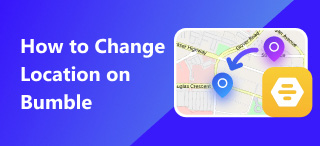Sådan ændrer du placering på iPhone: med Spoofer og mere!
“"Tillad XXX at bruge din placering?" For iPhone-brugere må det spørgsmål lyde bekendt. En app med madopskrifter vil anbefale lokale specialiteter; en datingapp vil matche dig med en person i nærheden; et spil drevet af at gå i det virkelige liv... Nu om dage vil næsten alle apps have dine placeringsoplysninger. Men nogle gange har vi brug for at skjule vores faktiske placering eller erstatte den med en anden. Hvis du også spekulerer på, hvordan du ændrer din placering på din iPhone, kan denne artikel hjælpe dig.
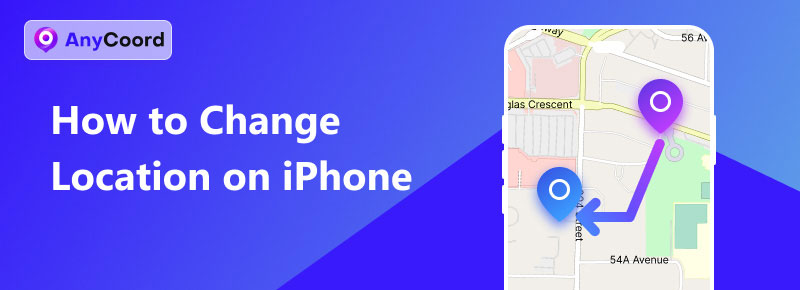
Indhold:
- Del 1. Falsk placering på iPhone med absolut succes >>
- Del 2. Skift placering på iPhone ved at ændre indstillinger >>
- Del 3. Skift region på iPhone, mens du bruger Apple Music på pc >>
- Del 4. Forfalske placering på iPhone ved at skifte VPN >>
- Del 5. Ofte stillede spørgsmål relateret til ændring af placering på iPhone >>
Del 1. Falsk placering på iPhone med absolut succes
For at ændre placeringen på din iPhone er den mest effektive fremgangsmåde at angive en falsk placering på din iPhone. Det vil ændre din placering i alle apps eller på alle websteder, da de alle får fat i dine placeringsoplysninger ved at "spørge" din iPhone. Så bliver spørgsmålet, hvordan man forfalsker en placering på en iPhone, og svaret, vi giver her, er at bruge en placeringsspoofer. Den anbefalede er AnyCoord. Blandt alle placeringsmodifikatorerne er AnyCoord valgt for at være:
• En spoofer med forskellige kontroltilstande og stor spillerum til rutetilpasning
• En sikker og ren software med en brugervenlig grænseflade og klar betjeningslogik
• En samlet løsning til alle dine behov relateret til ændring af din iPhones placering
100% Sikker og ren
100% Sikker og ren
Klik på downloadknappen nu for at nyde AnyCoord med to gratis prøveperioder. Her er en guide til at mestre magien ved at ændre lokation:
Trin 1. Tilslut din telefon til din computer med AnyCoord installeret. Klik på Starte knappen for at åbne menuen til valg af tilstand. Vælg Rediger placering (tilstandsvalg kan ændres under brug).
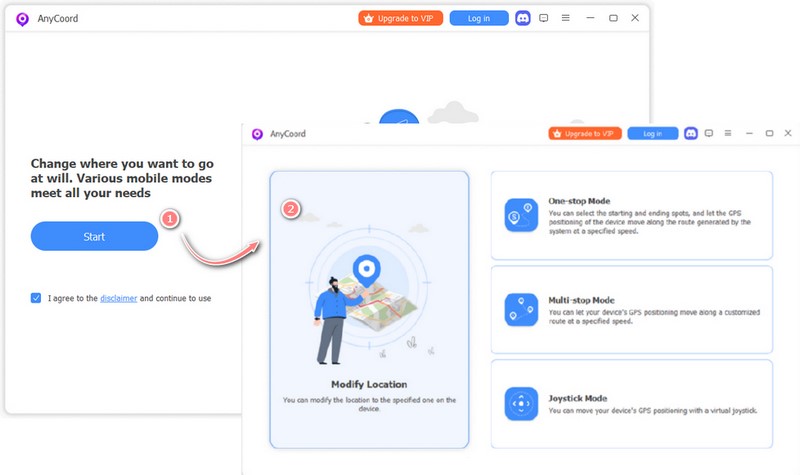
Trin 2. Når kortet er indlæst, burde du se din nuværende position midt på kortet. Klik på Synkroniser til enhed for at synkronisere din iPhone. Derefter kan du klikke hvor som helst, du vil, og trykke på Rediger for at ændre din placering.
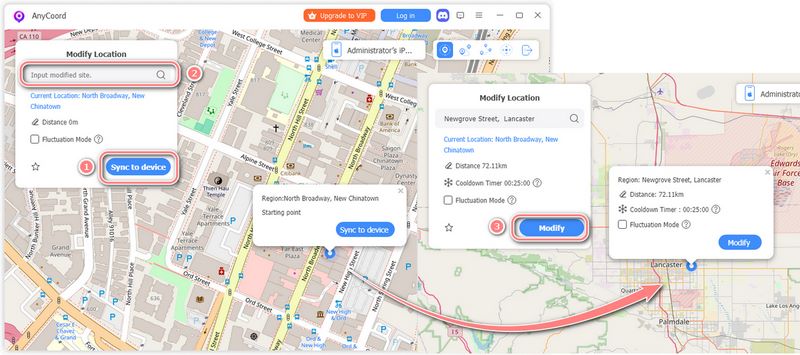
Du kan se, at placeringen af din iPhone er blevet ændret.
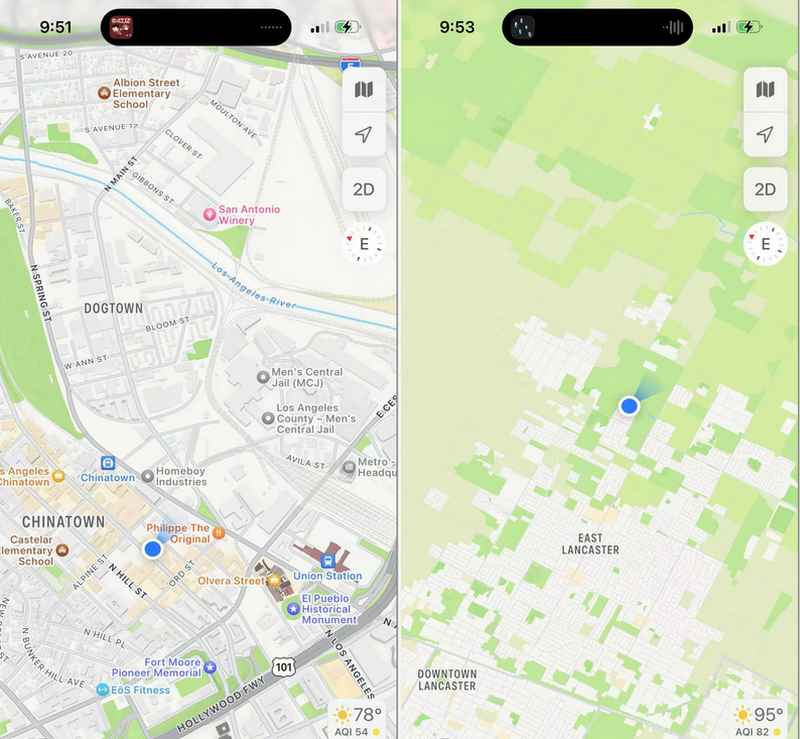
Udover den enkleste placeringsmodifikation tilbyder AnyCoord også falske bevægelsesstier og realtidskontrol over placeringen i One-stop/Multi-stop-tilstand og Joystick-tilstand. Bevægelseshastigheden og bevægelsesruten kan angives for yderligere at efterligne bevægelsen af en person, en cykel eller en bil. Udforsk AnyCoord med lethed og nyd internet-eventyret ved frit at ændre din placering siden da!
Del 2. Skift placering på iPhone ved at ændre indstillinger
Nu hvor du kender svaret på, hvordan man forfalsker placering på iPhone, spekulerer du måske stadig på, om der er nogen måde at bruge din iPhone til at opnå den samme effekt. For at være fair, er ingen manøvre på iPhones i stand til at gøre præcis det, som AnyCoord kan gøre nu, men om de kan opfylde dit behov afhænger i høj grad af, hvad dit behov er. Hvis du bare vil ændre placeringen af dit Apple ID, eller blot skjule dem fra alle dine apps, er det nok at ændre dine indstillinger.
Skift land/område på iPhone
Trin 1. Åben Indstillinger, og tryk på dit navn for at se Apple-ID muligheder.
Trin 2. Find og tryk Medier og køb, vælg Se konto, og skift derefter Land/Region indstillinger for at skifte til dit foretrukne land/område.
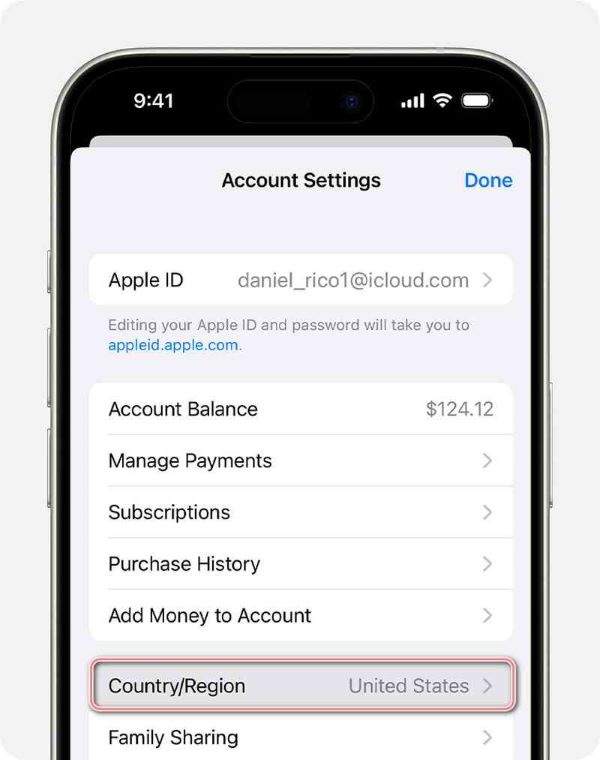
Bemærk, at for at ændringen kan træde i kraft, skal du først bruge hele din kontosaldo og opsige abonnementet på regionsblokerende tjenester (hvis du har nogen aktiveret i øjeblikket, skal du vente, indtil de eksisterende perioder udløber).
Skjul placering fra apps på iPhone
Hvis du vil skjule din placering fra bestemte apps, kan du gå til Indstillinger, vælge Privatliv og sikkerhed og trykke på Placeringstjenester.
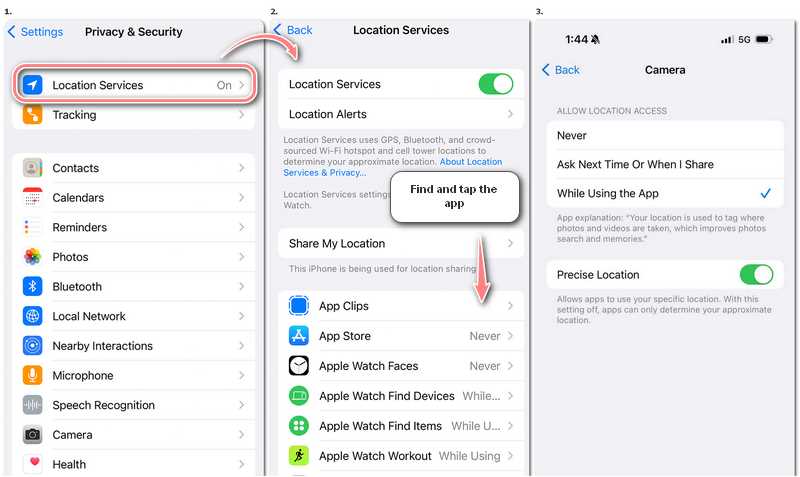
Du kan se alle de apps, der kræver dine placeringsoplysninger, og deres aktuelle tilladelsesstatusser. Find den app, du vil ændre placeringstilgængelighed for, og tryk på den for at få vist en menu med muligheder for placeringsdeling.
Del 3. Skift region på iPhone, mens du bruger Apple Music på pc
Apple Music som indbygget musiksoftware kan give iPhone-brugere en problemfri oplevelse, når de bruger pc'er. Repertoiret af Apple Music (og Musik-appen på iPhone) kan være forskelligt på grund af forskellige kulturelle politikker, og det er nogle gange ubelejligt. For at ændre regionen på din Apple Music (eller Music) skal du ændre regionen for dit Apple ID. Følg vejledningen nedenfor for at ændre den på din computer.
Trin 1. Åben Apple Music på din computer.
Trin 2. Hvis du bruger en Mac, skal du vælge Konto så Kontoindstillinger i menulinjen; hvis du bruger en Windows-pc, skal du klikke på dit navn i sidebjælken og vælge Se min konto at afsløre Kontooplysninger side.
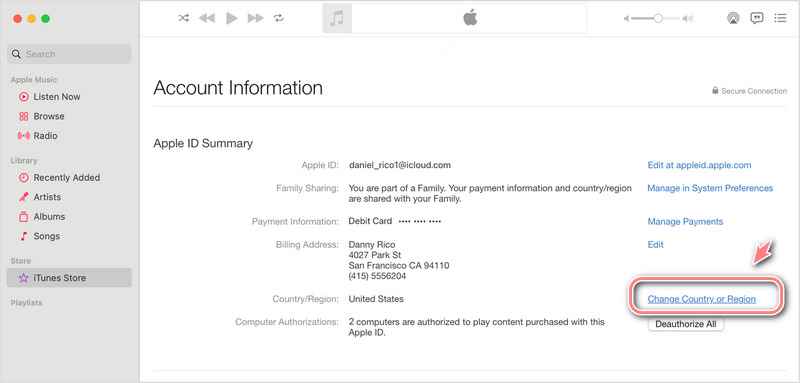
Trin 3. Klik Skift land eller region og vælg dit foretrukne land/område. Klik på Accepter vilkår og betingelser for at fortsætte.
Trin 4. Indtast dine nye betalingsoplysninger.
Da du har ændret regionen for dit Apple ID, vil den iPhone, hvor dit Apple ID er logget ind, også blive påvirket. Ved at ændre indstillingerne på din pc ændrer du derfor også land og region på din iPhone.
Del 4. Forfalske placering på iPhone ved at skifte VPN
Mange apps og websteder tilbyder forskelligt indhold afhængigt af lande/regioner, og steder som Kina har internetgrænser, der begrænser besøg i udlandet. Hvordan ændrer man så land på en iPhone? En mulighed er at bruge en VPN (virtuelt privat netværk), som du sikkert har hørt en eller to gange, hvis du nyder udenlandsk underholdningsindhold. En korrekt konfigureret VPN leveret af en pålidelig virksomhed kan hjælpe dig med at omgå ovennævnte begrænsninger ved at angive falske IP-adresser, og det kan også hjælpe med at beskytte dine private oplysninger.
Forskellige VPN'er kan have forskellige brugsmåder, nogle af dem kræver, at du downloader specifikke apps, mens andre måske foretrækker at udføre arbejdet via din computer. Du bør nøje undersøge, hvilken der passer dig, før du betaler. Normalt inkluderer trinnene for at bruge VPN'er på iPhones til at ændre din placering:
Trin 1. Vælg et VPN-mærke. Abonner enten på et abonnement eller download deres apps først, i henhold til deres kommercielle politik.
Trin 2. Åbn appen, og udfør de nødvendige indstillinger. Vælg den server, du vil oprette forbindelse til, og tryk på Forbinde.
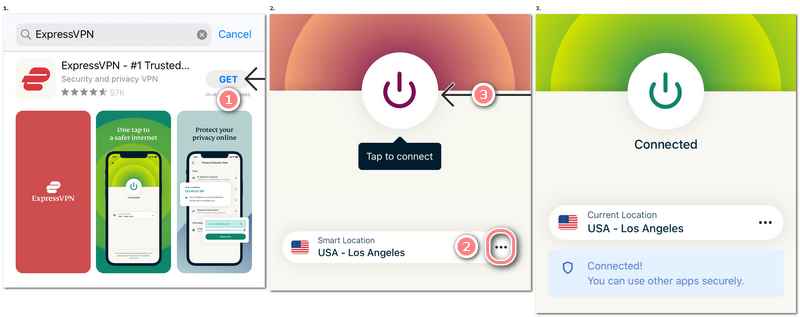
Ulempen ved at bruge VPN'er er, at de ikke rigtig kan ændre din GPS-placering, og hvis du stoler på det forkerte firma, kan de føre til lækage af information.
Del 5. Ofte stillede spørgsmål relateret til ændring af placering på iPhone
-
1Hvorfor kan jeg ikke ændre mit lokationsnavn på min iPhone?
Hvis du mener at ændre navnet på en placering på din iPhone Kort, kan du prøve at tilføje det til Favoritter, og åbn derefter den fulde Favoritter listen, tryk på informationsikonet ud for placeringens navn og rediger i Mærke.
-
2Hvorfor er min telefons placering i et andet land?
Sørg for, at din internetforbindelse fungerer korrekt, og at Placeringstjeneste er tændt. Du kan også prøve at tænde din iCloud og Find min iPhone, opdatere iOS, genstarte din telefon og nulstille placeringstjenesten.
-
3Hvorfor tror min telefon, at jeg er et andet sted?
Tjek din internetforbindelse, indstillinger for placeringstjenester, iOS-version, iCloud og Find min iPhone-tjeneste. Hvis du kun finder din placering forkert i nogle apps, skal du kontrollere, om de har nogen opdateringer.
Konklusion
Når folk spørger hvordan man ændrer placering på iPhone, chancerne er, at de ikke siger det samme. Nogle mennesker ønsker at møde nye mennesker på sociale medier, og andre mennesker ønsker bare at beskytte sig selv mod potentiel fare. Disse problemer kan løses gennem forskellige foranstaltninger, da de faktisk er relateret til forskellige aspekter af placering. Denne artikel indeholder de almindeligt anvendte metoder til at ændre placering på iPhone, herunder at anbefale AnyCoord som den bedste mulighed, som kan løse alle de ovennævnte problemer, så du kan spare besværet med at prøve forskellige metoder og værktøjer for at imødekomme dine nuværende eller fremtidige behov for placeringsændringer. Jeg håber, at denne artikel er nyttig for dig.